打开WhatsApp,输入手机号并填写短信验证码即可登录;若在网页或桌面端,访问 web.whatsapp.com 或安装客户端后,打开手机扫一扫界面扫描二维码登录。
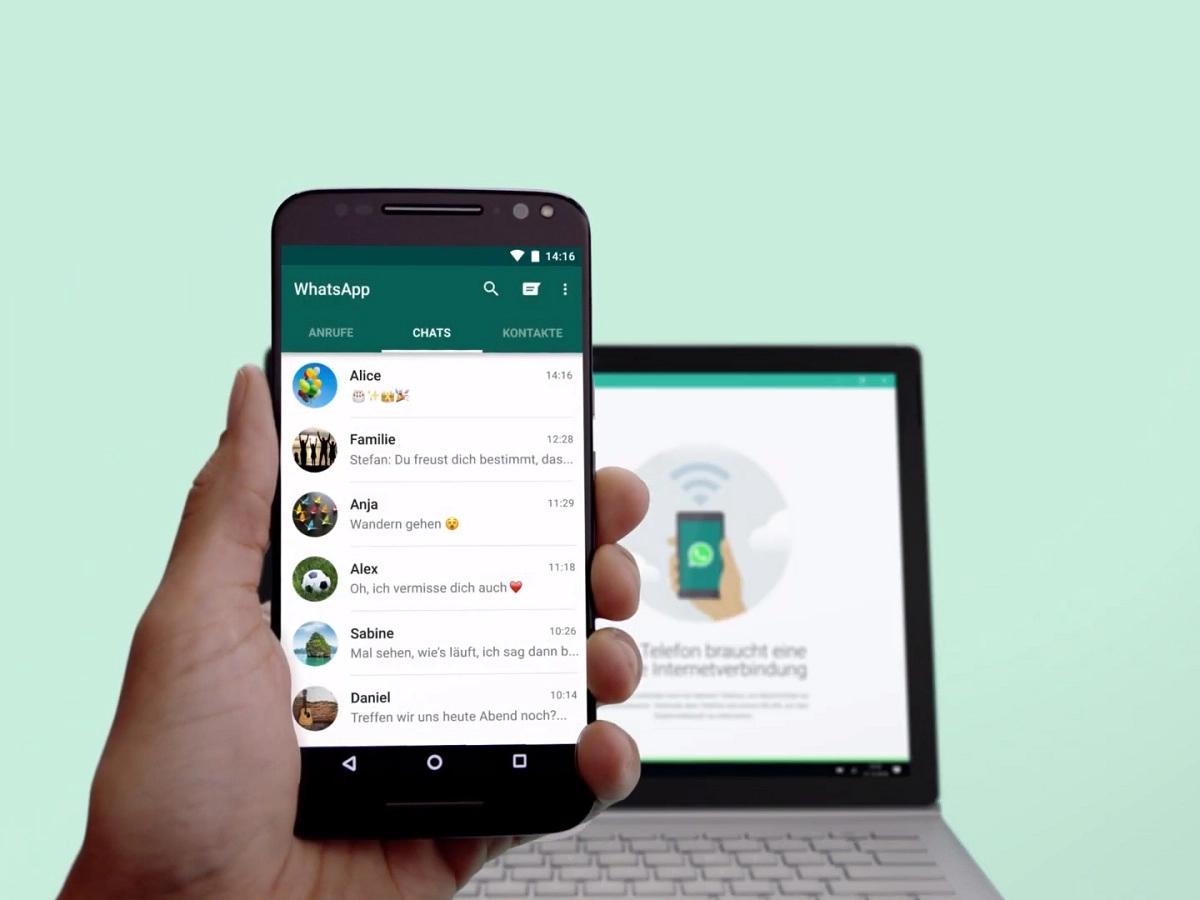
WhatsApp登录方式总览
支持的主要登录平台
● 移动设备应用登录: WhatsApp最主要的登录方式是通过智能手机应用进行操作,用户需在iOS或Android系统中下载安装官方应用,通过手机号验证即可完成登录,支持自动同步联系人与聊天记录。
● 网页版WhatsApp Web: 用户可在电脑浏览器中访问 web.whatsapp.com,通过扫描二维码与手机端进行连接,实现无缝使用消息、媒体与文件传输功能,适合在办公或多设备场景下使用。
● 桌面客户端WhatsApp Desktop: 官方提供Windows与macOS版客户端,用户安装后可通过二维码扫码与手机端连接登录,其使用体验与网页版相似,但具有更强的系统集成能力和更稳定的消息推送功能。
登录与注册的区别
● 注册是创建新账号: 当用户首次使用WhatsApp时,需进行注册,过程包括输入手机号、接收验证码、设置用户名等,此操作用于在服务器上建立新账户身份。
● 登录是访问现有账号: 登录操作仅在用户已注册并拥有有效账户的前提下进行,主要用于更换设备、重装应用或切换平台,输入手机号并通过验证码验证后即可访问原有数据。
● 验证方式完全一致: 无论是注册还是登录,WhatsApp都采用手机号加验证码的方式进行身份验证,不设置用户名或密码,因此务必保证手机号可用且具备接收验证码的能力。
登录前的准备事项
● 确保手机号正常可用: 进行登录或注册操作前,用户必须使用可接收短信或电话的手机号,若手机号欠费、停机或非本人控制,将无法完成验证流程。
● 检查设备网络状态: WhatsApp登录需连接其全球服务器,稳定的Wi-Fi或移动数据网络是保证验证码顺利接收和数据同步的前提,建议在网络良好时进行操作。
● 建议提前备份聊天记录: 若是在更换设备或重新安装App时登录,用户可通过WhatsApp内置的云端备份功能(如iCloud或Google Drive)保存聊天记录与媒体文件,登录后即可一键恢复所有数据。
如何在手机上登录WhatsApp
使用手机号码进行登录
● 下载并打开WhatsApp应用: 用户需先在App Store或Google Play中搜索官方WhatsApp下载好的应用,安装完成后打开App,系统将自动引导进入手机号登录流程。
● 输入手机号并选择国家代码: 在登录页面,用户需手动输入完整手机号,WhatsApp会根据地区自动匹配国家代码,如有误可自行修改,确保输入的是当前正在使用且可接收短信的号码。
● 确认号码后等待验证码发送: 系统会弹出窗口要求确认所输入的号码是否正确,确认后将发送一条6位数字验证码至该手机号,用于下一步的身份验证。
验证短信验证码流程
● 输入收到的6位验证码: 验证码通常会通过短信自动发送至手机,部分设备支持自动识别填写,若未能自动读取,用户需手动将短信中的验证码输入到WhatsApp的验证框中完成验证。
● 验证码过期或错误需重新获取: 验证码有效时间一般为2-3分钟,超过时间未输入将自动失效,若用户多次输入错误,将需等待一段时间才能再次请求新的验证码,系统会启动短暂保护机制。
● 收不到验证码时的处理方法: 如果长时间未收到短信,可检查手机信号是否正常、是否屏蔽了短信服务,必要时可切换到语音验证码方式,由系统通过电话播报验证码,确保验证顺利进行。
登录失败的常见原因
● 手机号状态异常: 若手机号已停用、欠费或未开通短信服务,将无法接收到验证码,导致登录失败,建议在登录前确保SIM卡状态正常并插入正在使用的设备中。
● 网络连接不稳定: 在登录过程中,应用需实时连接服务器完成验证,若Wi-Fi信号弱、4G/5G网络不稳定,可能会出现验证码接收延迟、验证失败或应用卡顿的情况。
● 设备权限未正确开启: 如果手机系统未授权WhatsApp访问短信、电话或网络功能,应用将无法读取验证码或发送请求,建议在系统设置中为WhatsApp开启所有必要权限,以确保登录流程顺利进行。
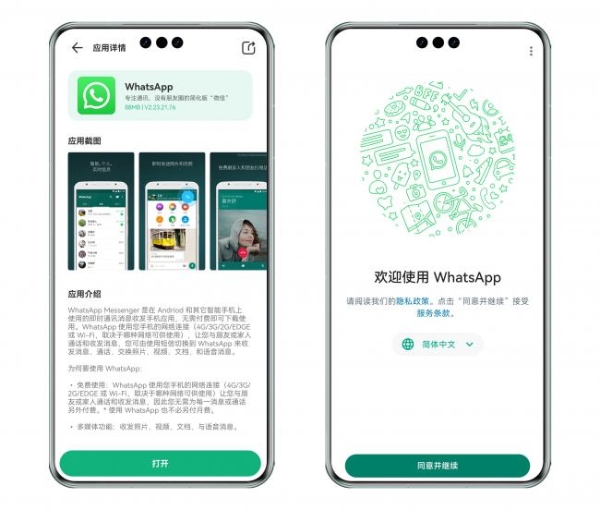
如何在电脑上登录WhatsApp
使用WhatsApp网页版登录
● 访问官方网站网页入口: 打开电脑浏览器,输入网址 web.whatsapp.com,页面会立即加载出一个用于登录的二维码,该页面无需下载任何软件,可直接在浏览器中运行。
● 打开手机WhatsApp进行扫码: 在手机上打开WhatsApp,依次点击右上角的菜单图标(iOS为设置),选择“已连接的设备”,点击“连接设备”后扫描电脑页面上的二维码,即可登录网页版。
● 保持手机联网状态: 网页版依赖与手机端的实时连接,因此手机必须保持在线状态,如中途断网或关闭应用,将会导致网页版自动断开连接,建议使用稳定Wi-Fi确保连接持续。
安装桌面版应用并扫码登录
● 前往官网下载安装程序: 可访问 whatsapp.com/download 下载Windows或macOS版本的桌面应用,安装完成后双击打开,即可进入二维码登录界面。
● 使用手机扫码绑定账号: 与网页版操作一致,打开手机上的WhatsApp,在“已连接的设备”中选择“连接设备”,扫描桌面版应用上的二维码即可快速登录并同步账号。
● 桌面版支持系统集成功能: WhatsApp桌面客户端支持键盘快捷键、本地文件拖拽、通知栏集成等特性,适合高频使用者在办公场景中高效处理信息。
登录电脑端的注意事项
● 设备需定期连接主手机: 无论是网页版还是桌面版,当前登录机制仍依赖主手机作为核心认证设备,若手机长时间离线或未连接网络,电脑端将失效或退出登录状态。
● 注意安全环境使用设备: 建议仅在私人或可信设备上登录WhatsApp电脑端,若在公共电脑上操作,使用后务必退出登录,防止聊天记录被他人访问。
● 可随时管理已登录设备: 在手机端的“已连接的设备”中可以查看所有当前已登录的电脑端设备,如发现异常登录记录可立即移除该设备,提升账号安全性。
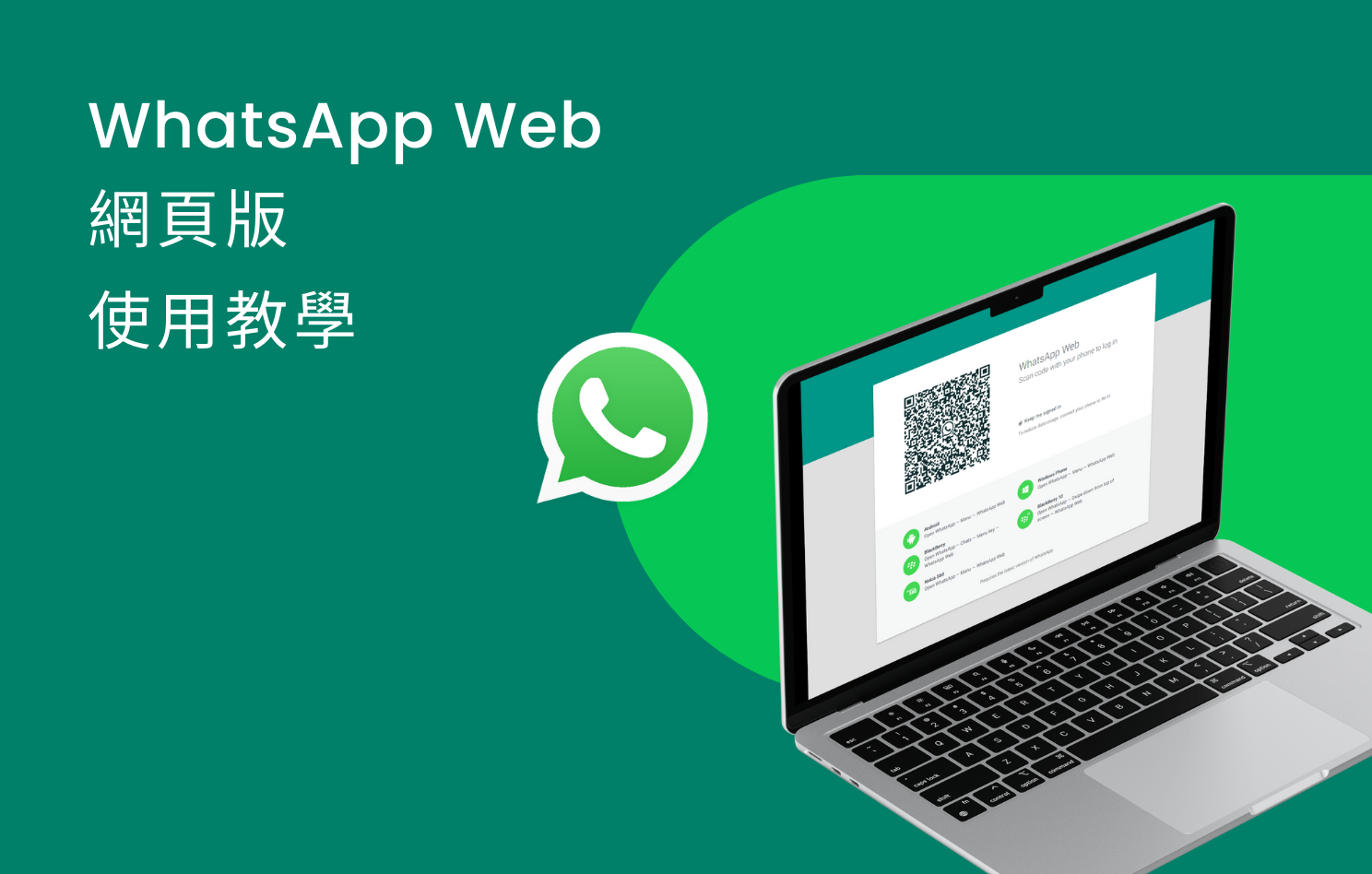
更换设备后重新登录账号
新手机登录是否影响聊天记录
● 未备份将无法同步旧数据: WhatsApp聊天记录默认存储在本地或云端,如果在旧手机未进行备份,换设备登录后将无法恢复之前的聊天内容,系统会视为新账户环境。
● 数据不会因登录本身被清除: 登录操作本身不会清空任何聊天记录或媒体文件,真正决定是否保留数据的是是否进行了及时的聊天备份操作。
● 一个账号仅支持一个主设备: WhatsApp不允许同一个手机号在两台手机上同时作为主账号登录,换手机登录后,旧手机将被自动退出,避免数据混乱和隐私泄露。
登录前需进行的数据备份
● 启用Google Drive或iCloud备份: Android用户可在设置中启用Google Drive备份,iPhone用户则可通过iCloud完成云端备份,建议开启“包括视频”选项以保存完整资料。
● 确保已连接Wi-Fi且电量充足: 备份文件可能较大,建议在Wi-Fi环境下操作,并保持设备充电状态,避免因中途中断导致备份失败或文件不完整。
● 查看最近备份时间确认内容: 在备份设置中可查看最后一次备份的时间戳,确保内容是最新版本,如有重要聊天信息变更,建议手动立即进行一次新备份再更换设备。
如何恢复聊天记录和多媒体文件
● 首次登录后系统会提示恢复: 当在新设备登录WhatsApp并检测到云端存在可用备份时,系统会自动弹出“是否恢复聊天记录”提示,用户只需点击“恢复”即可一键还原。
● 恢复过程视文件大小而定: 如果备份中包含大量照片、语音或视频,恢复时间可能较长,请耐心等待恢复进度完成,不要中断网络或强行关闭应用。
● 未恢复时无法再次操作恢复: 如果在初次登录时未选择“恢复”,将无法再次触发恢复提示,用户只能删除并重新安装应用,再次登录并恢复备份内容。
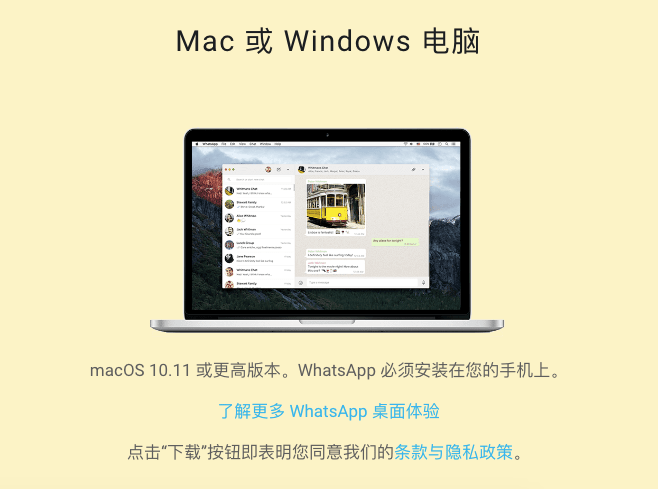
打开WhatsApp,输入您的手机号码,接收并输入短信验证码即可完成登录 在浏览器访问 web.whatsapp.com,打开手机WhatsApp扫描页面二维码后即可同步登录 下载并安装Windows或macOS桌面版,运行后用手机扫描二维码或输入验证码完成登录 检查手机信号和短信权限是否开启,网络通畅后重试获取验证码,或尝试切换网络环境如何使用手机号登录WhatsApp?
如何在WhatsApp Web上登录?
如何在桌面客户端登录WhatsApp?
登录WhatsApp时无法收到验证码怎么办?
如何在多设备上登录同一WhatsApp账号?
